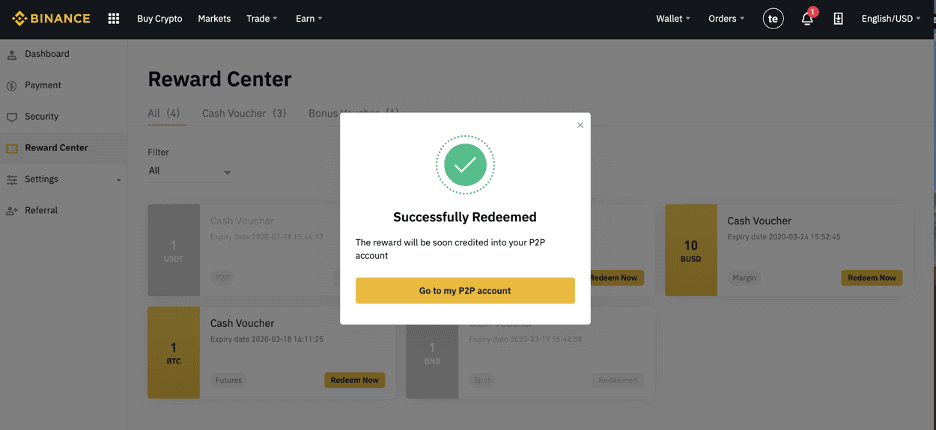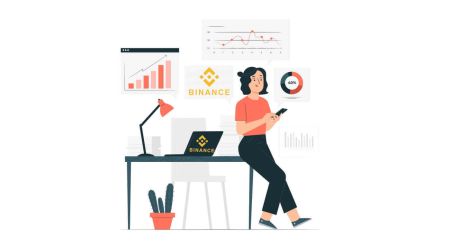Како да направите налог и да се региструјете на Binance
Лако је креирати свој Бинанце налог где год да се налазите уз Бинанце апликацију. Све што вам треба је адреса е-поште или активан број телефона из ваше земље пребивалишта.
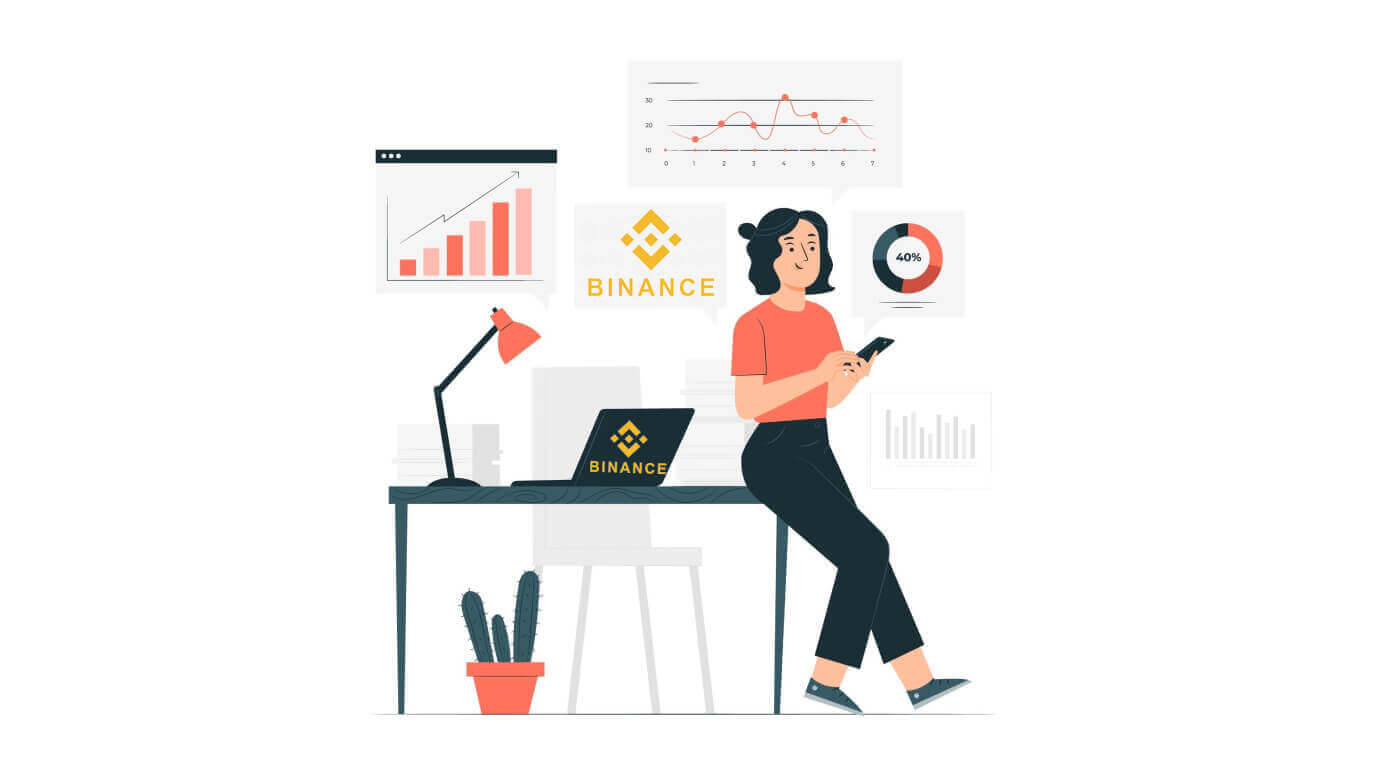
Како да направите налог на Бинанце апликацији
Прво, инсталирајте Бинанце апликацију преко Апп Сторе или Гоогле Плаи продавнице .
1. Затим, регистрацију са вашом адресом е-поште, бројем телефона или вашим Аппле/Гоогле налогом можете извршити за свега 30 секунди тако што ћете кликнути на Пријава и појавиће се страница са формуларом за регистрацију.
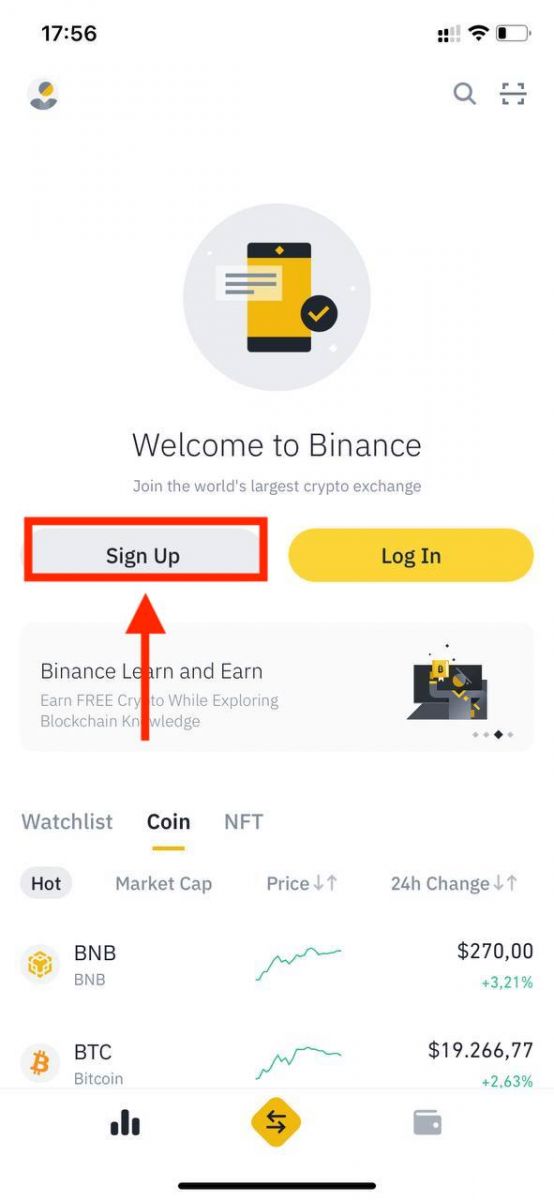
2. Изаберите метод регистрације.
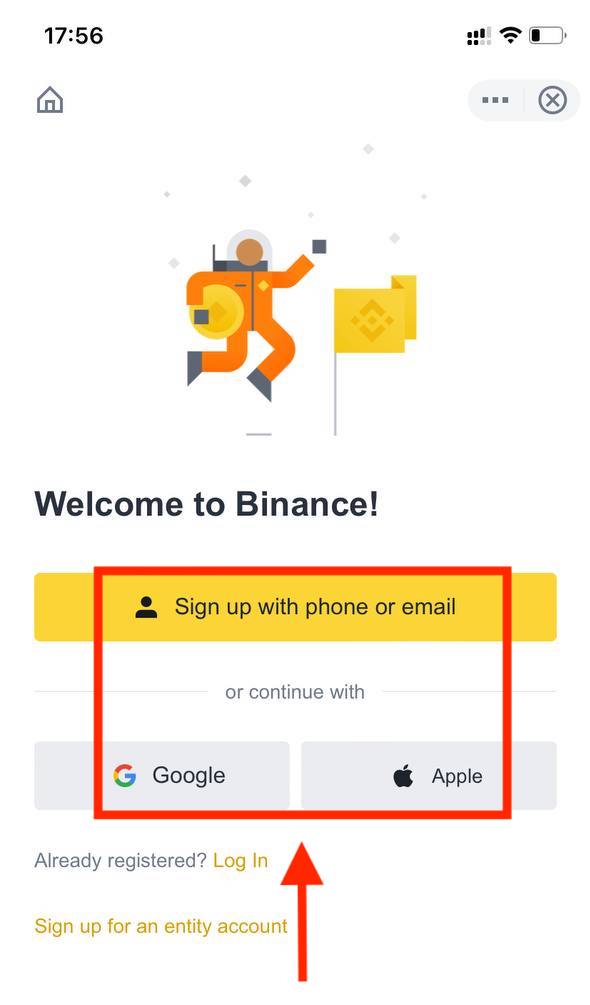
Ако желите да креирате налог ентитета, тапните на [ Пријавите се за налог ентитета ]. Пажљиво изаберите тип налога. Када се једном региструјете, не можете променити тип налога . Погледајте картицу „Налог ентитета“ за детаљан водич корак по корак.
Региструјте се са вашом е-поштом/бројем телефона:
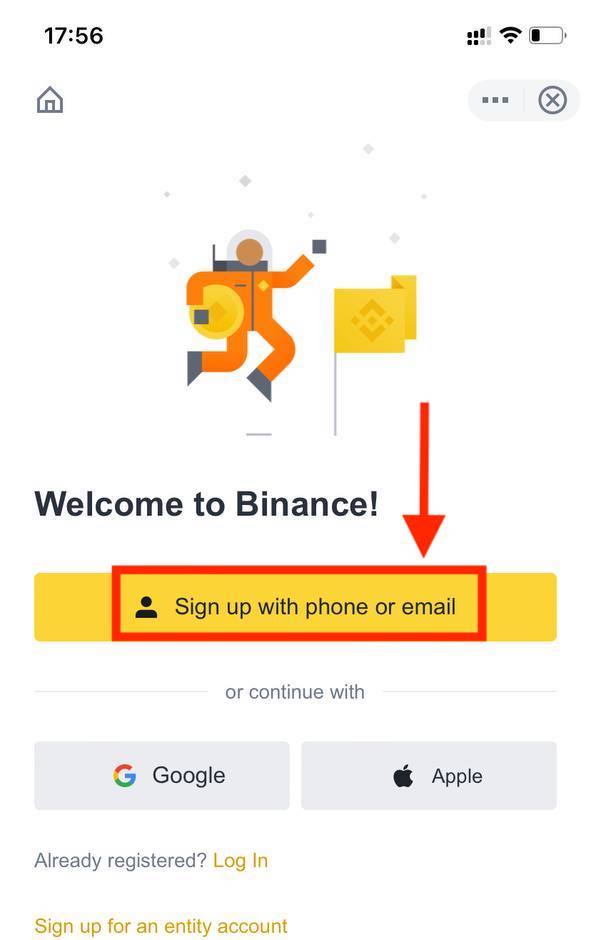
3. Изаберите [ Емаил] или [ Број телефона ] и унесите своју адресу е-поште/број телефона. Затим направите јаку лозинку за свој налог.
Напомена :
- Ваша лозинка мора да садржи најмање 8 знакова, укључујући једно велико слово и један број.
- Ако вас је пријатељ препоручио да се региструјете на Бинанце, обавезно попуните њихов ИД препоруке (опционо).
Прочитајте и прихватите Услове коришћења услуге и Политику приватности, а затим додирните [ Креирај налог ].
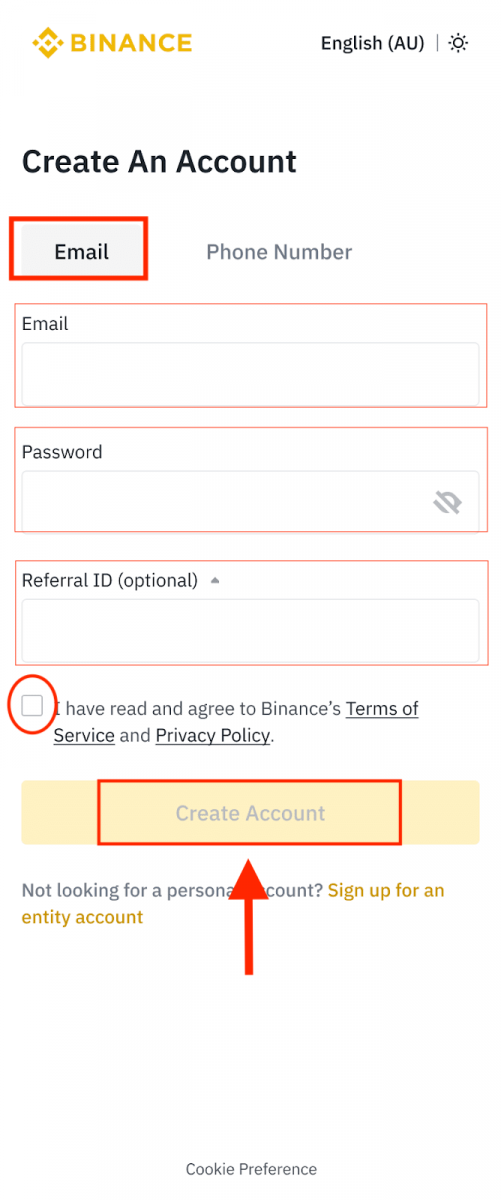
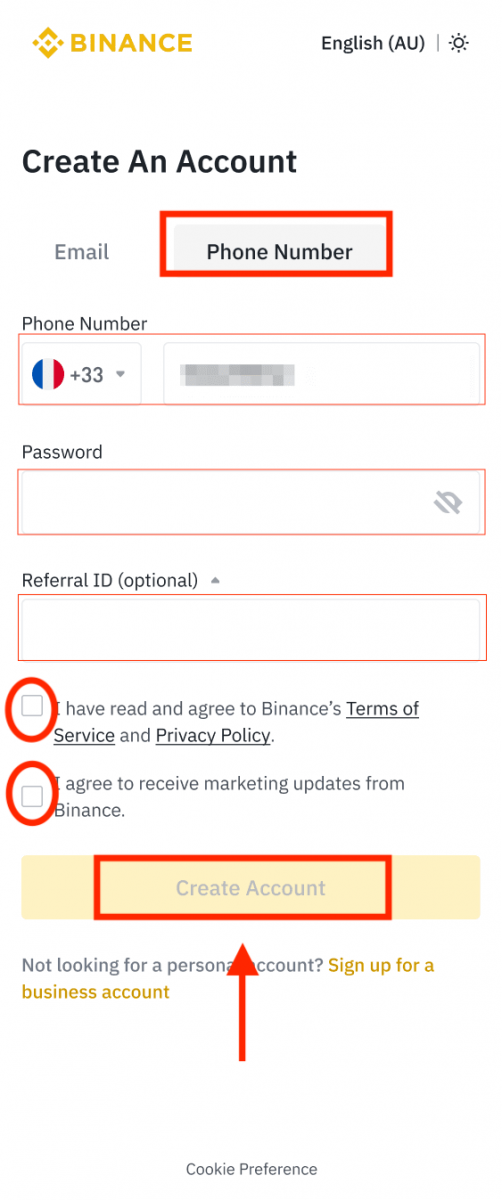
4. Добићете шестоцифрени верификациони код на своју е-пошту или телефон. Унесите код у року од 30 минута и додирните [ Пошаљи ].
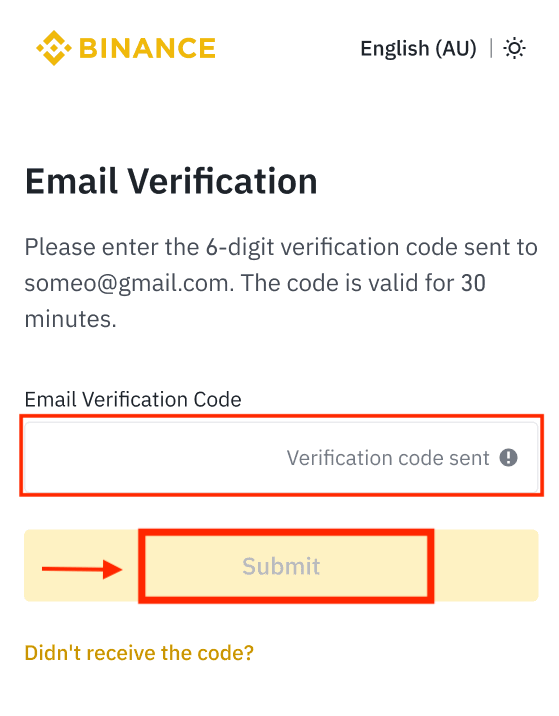

5. Сада можете трговати са Бинанце-ом на свом мобилном уређају.
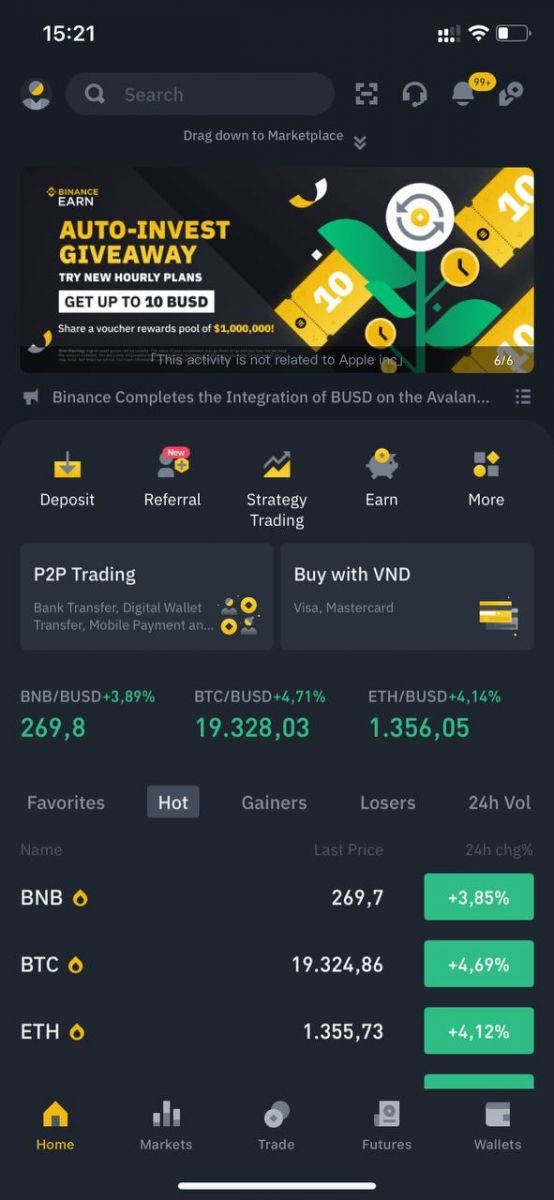
Региструјте се са својим Аппле/Гоогле налогом:
3. Изаберите [ Аппле ] или [ Гоогле ]. Од вас ће бити затражено да се пријавите на Бинанце користећи свој Аппле или Гоогле налог. Додирните [ Настави ].
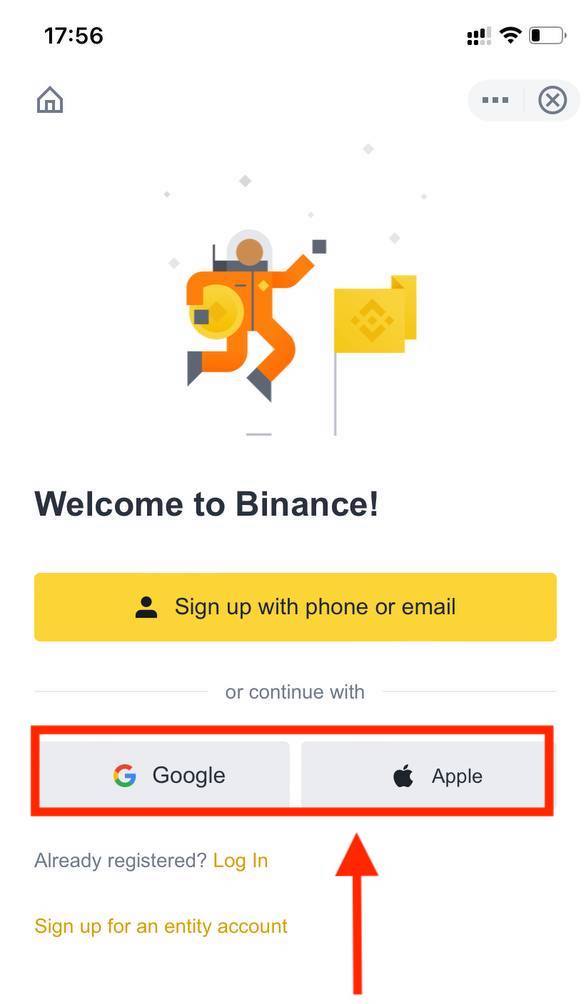
4. Ако вас је пријатељ препоручио да се региструјете на Бинанце, обавезно попуните њихов ИД препоруке (опционо).
Прочитајте и прихватите Услове коришћења услуге и Политику приватности, а затим додирните [Потврди ].
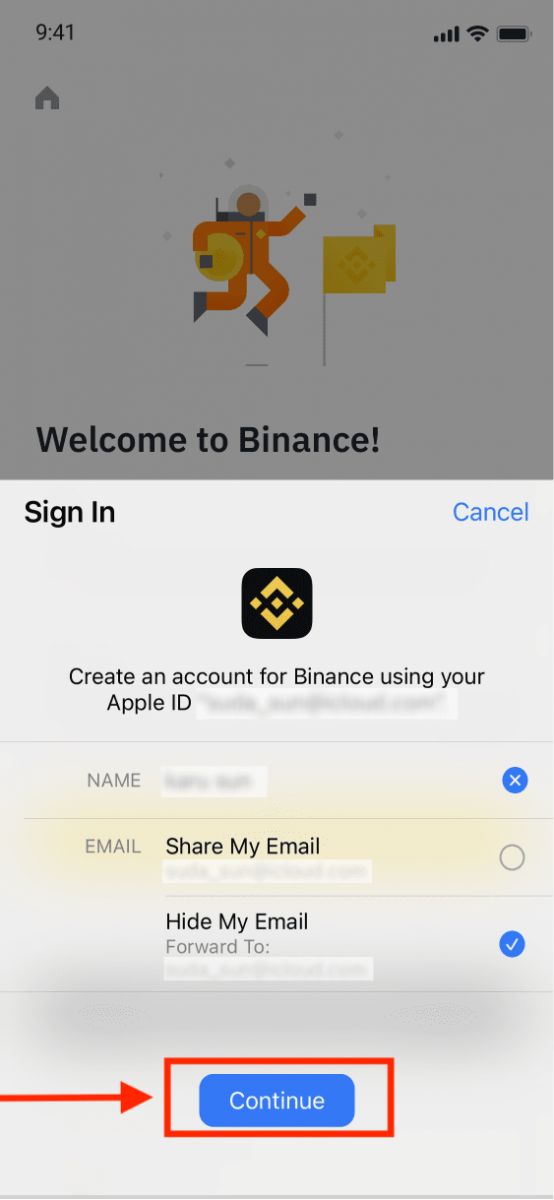
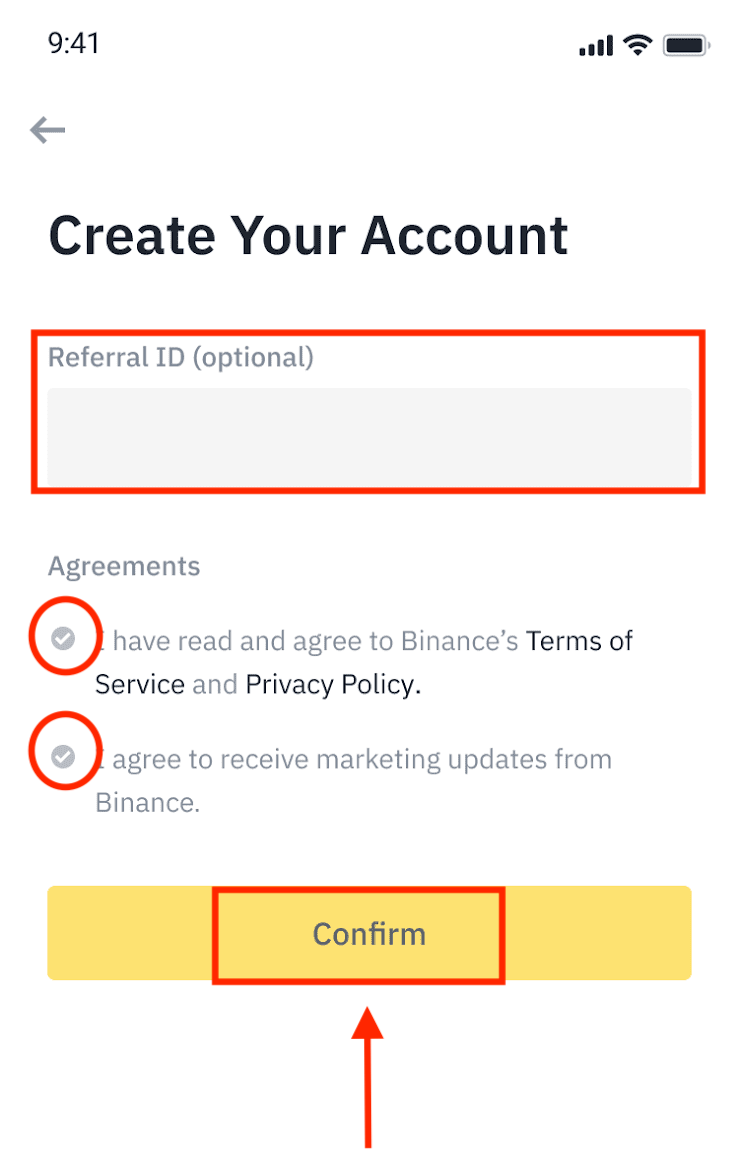
5. Честитамо! Успешно сте креирали Бинанце налог.
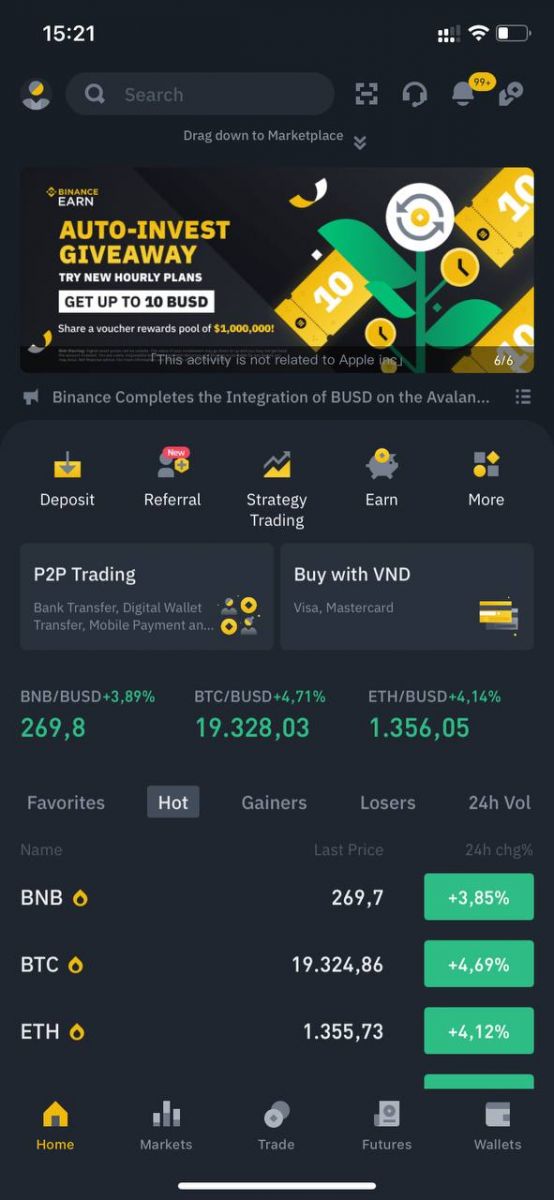
Напомена :
- Да бисте заштитили свој налог, топло препоручујемо да омогућите најмање 1 двофакторску аутентификацију (2ФА).
- Имајте на уму да морате да завршите верификацију идентитета пре коришћења П2П трговања.
Како да креирате Бинанце налог са бројем телефона или е-поштом
1. Регистрација је прилично једноставан процес. Можете одабрати или адресу е-поште или број телефона.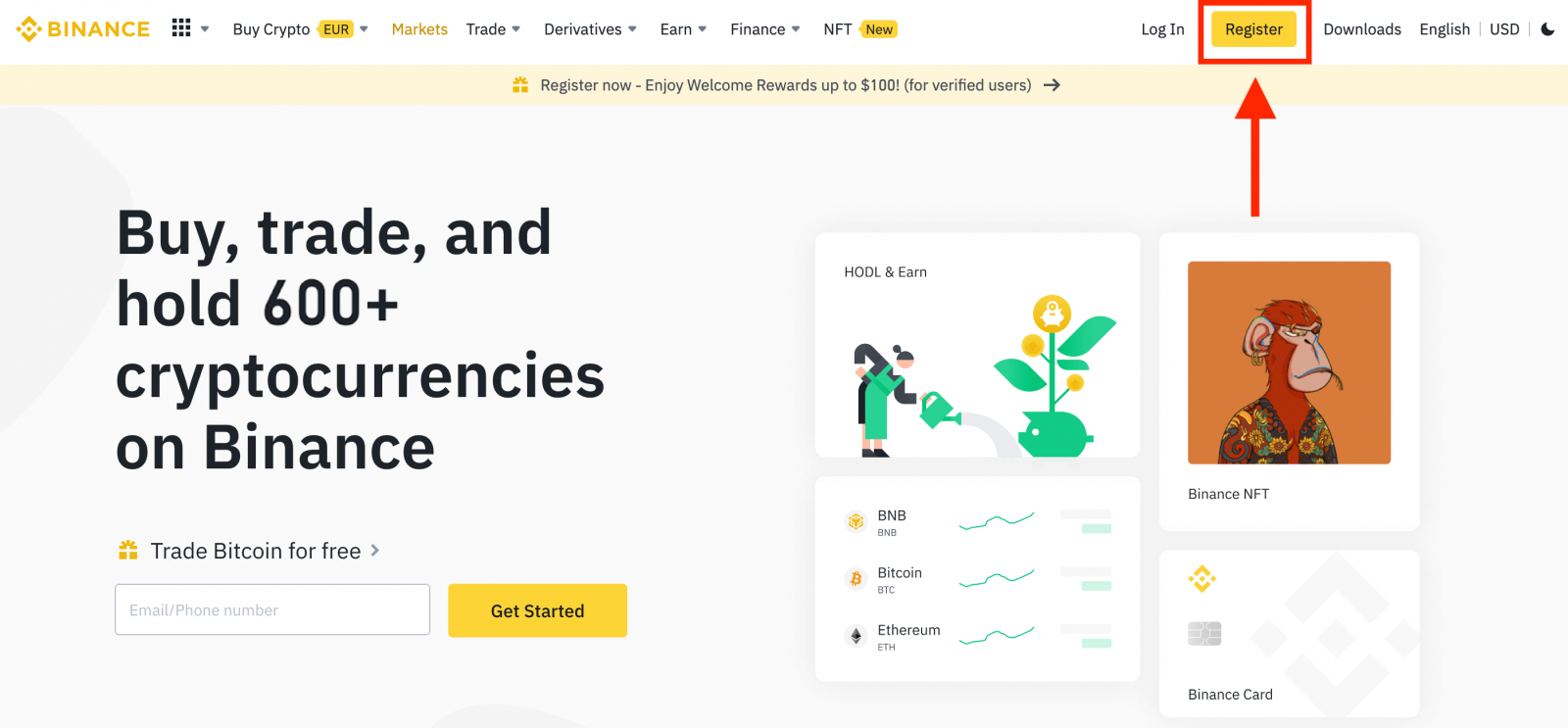
2. Изаберите метод регистрације: „Пријавите се путем телефона или е-поште“.
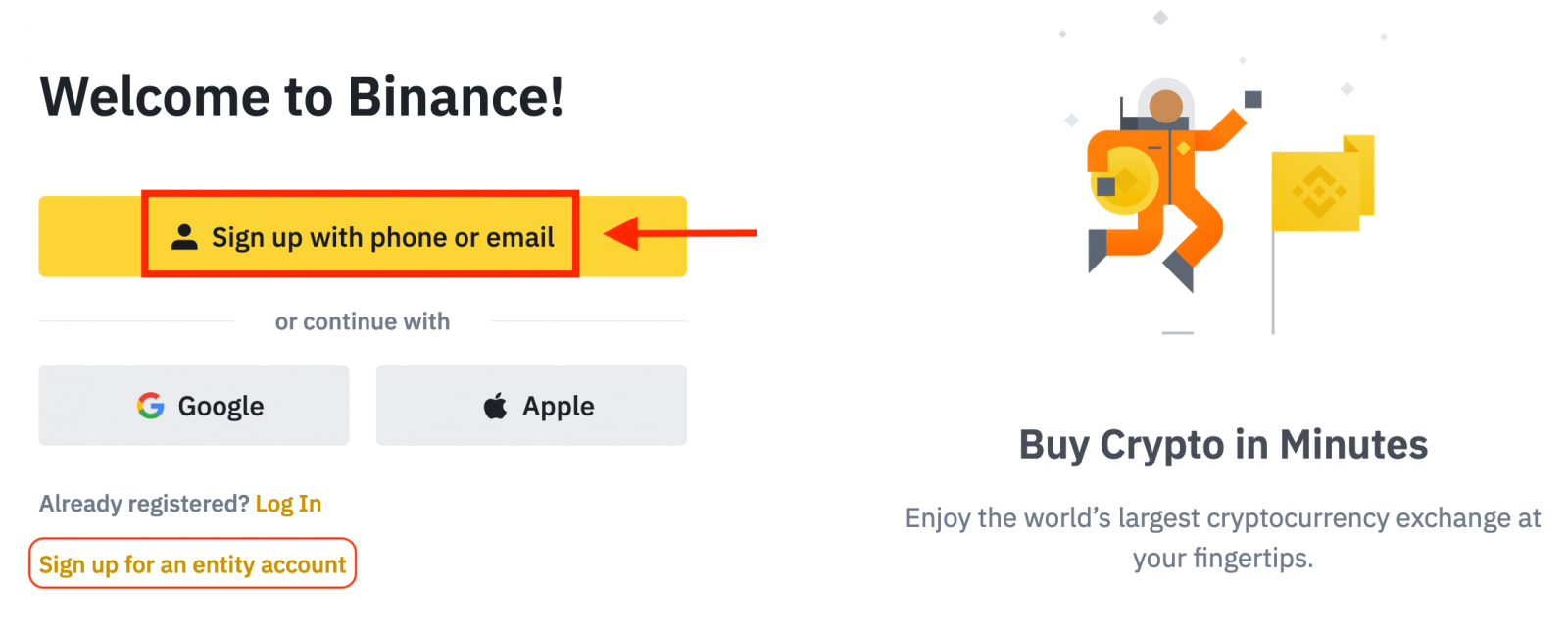
3. Изаберите [Е-пошта] или [Број телефона] и унесите своју адресу е-поште/број телефона. Затим направите јаку лозинку за свој налог.
Белешка:
- Ваша лозинка мора да садржи најмање 8 знакова , укључујући једно велико слово и један број.
- Ако вас је пријатељ препоручио да се региструјете на Бинанце, обавезно попуните њихов ИД препоруке (опционо).
Прочитајте и прихватите Услове коришћења услуге и Политику приватности, а затим кликните на [Креирај лични налог].
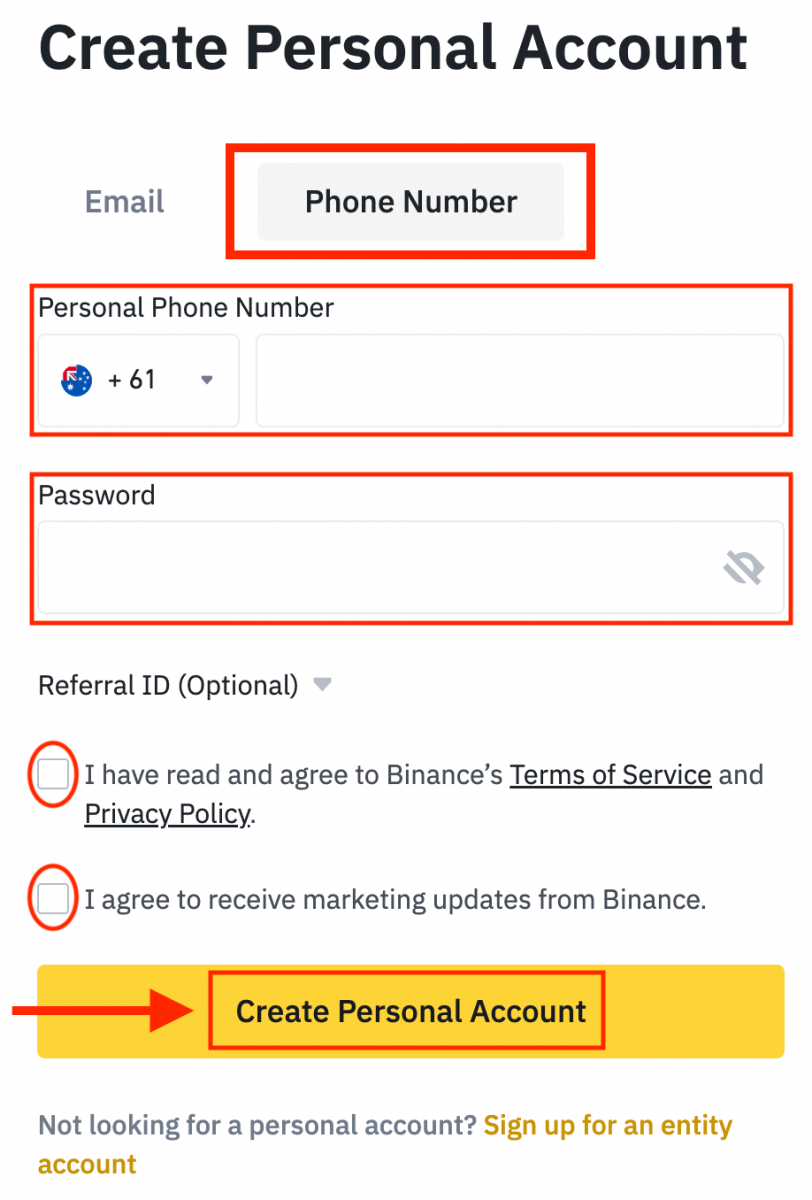
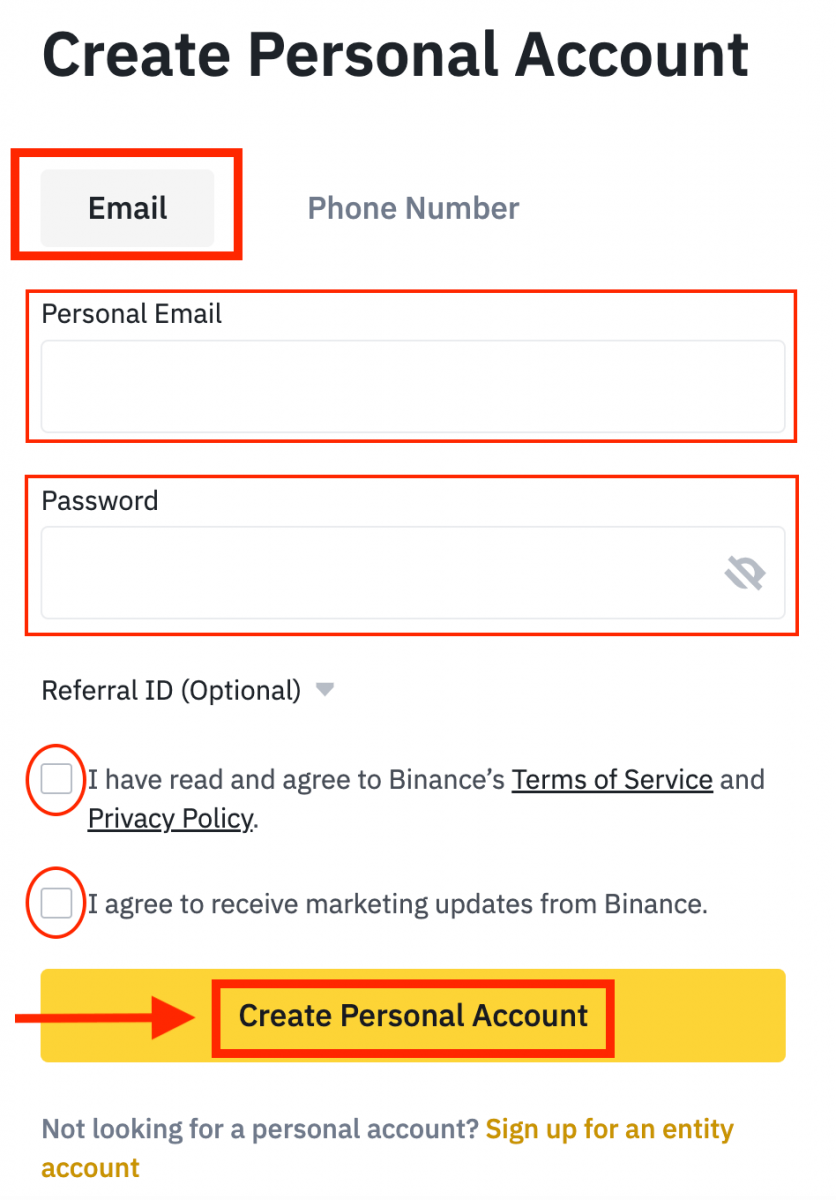
4. Добићете шестоцифрени верификациони код на своју е-пошту или телефон. Унесите код у року од 30 минута и кликните на [Пошаљи] .
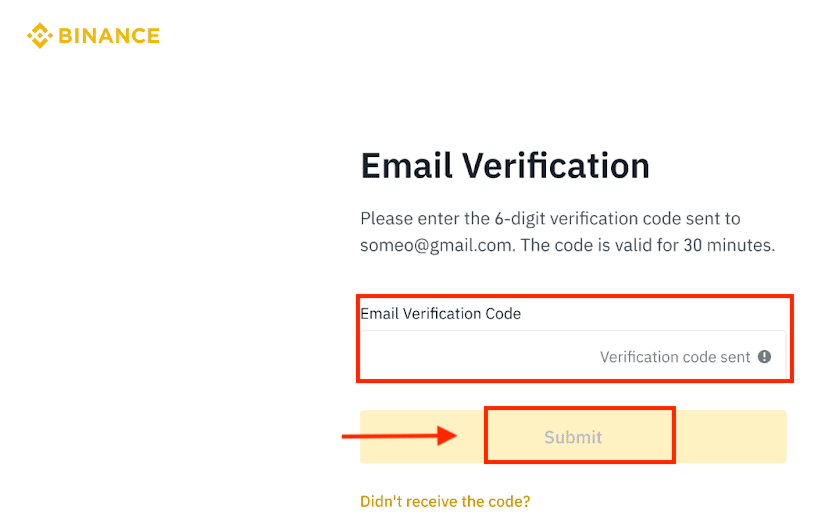
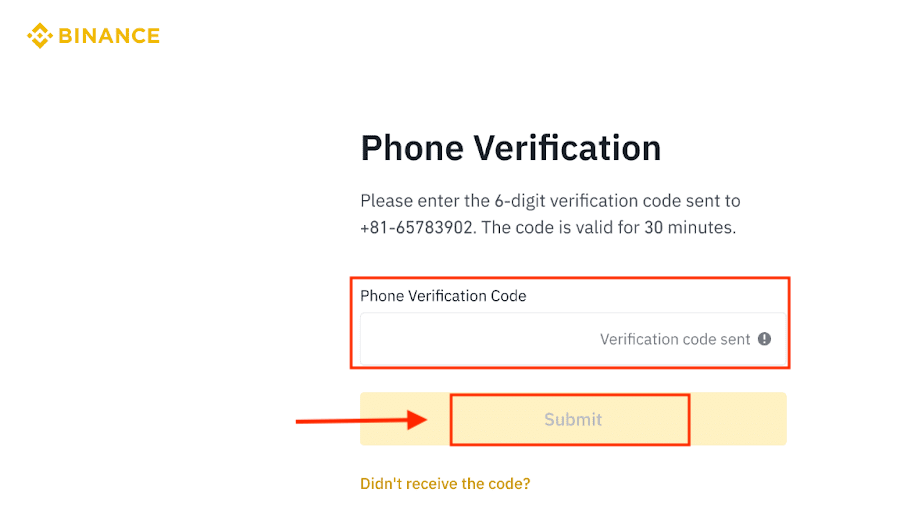
5. Ваша регистрација је завршена.
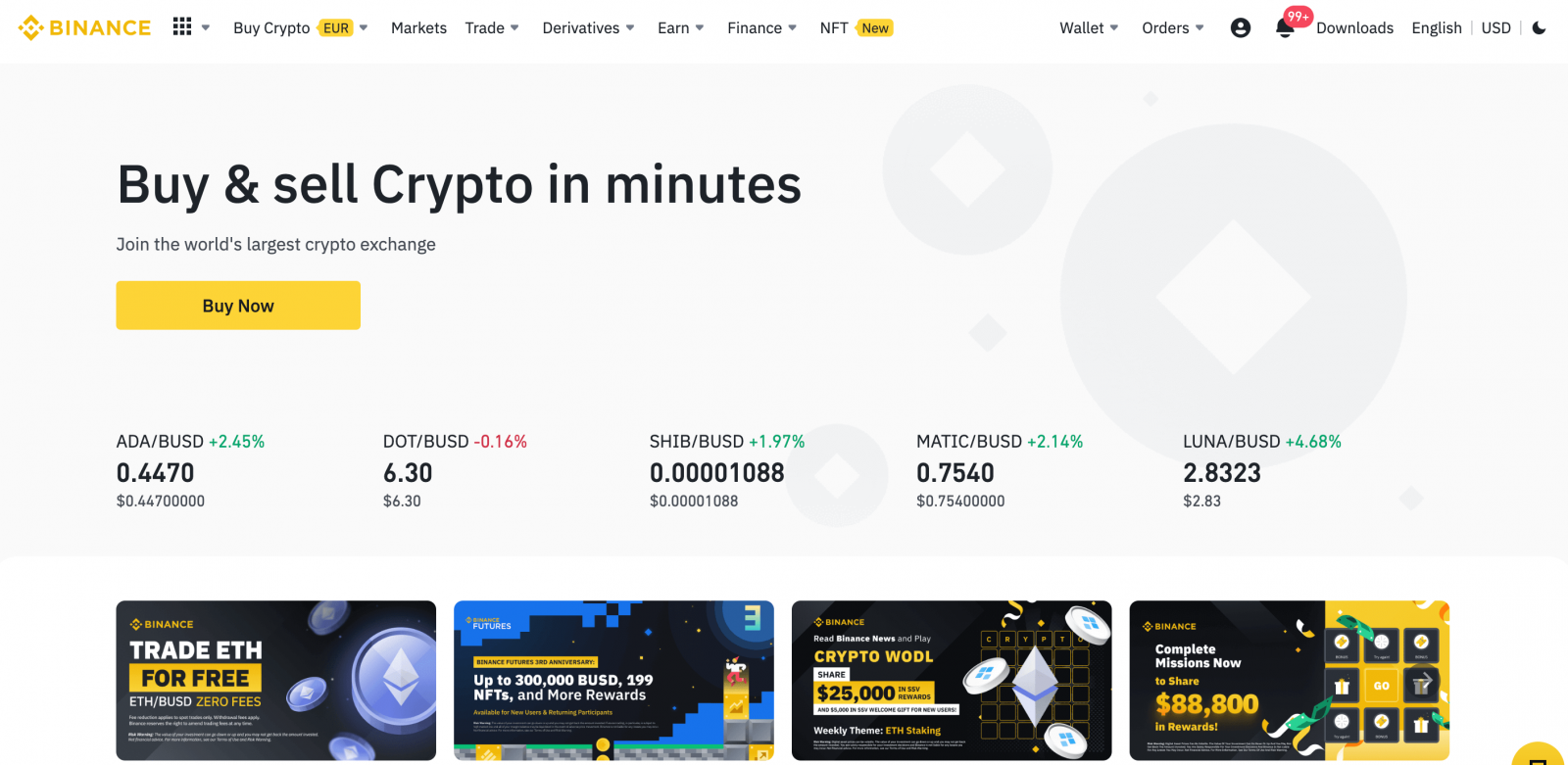
Како да креирате Бинанце налог са Аппле-ом
Пратите ове кораке да бисте регистровали Бинанце налог преко Аппле-а.1. Посетите Бинанце веб локацију и кликните на [ Региструј се ].
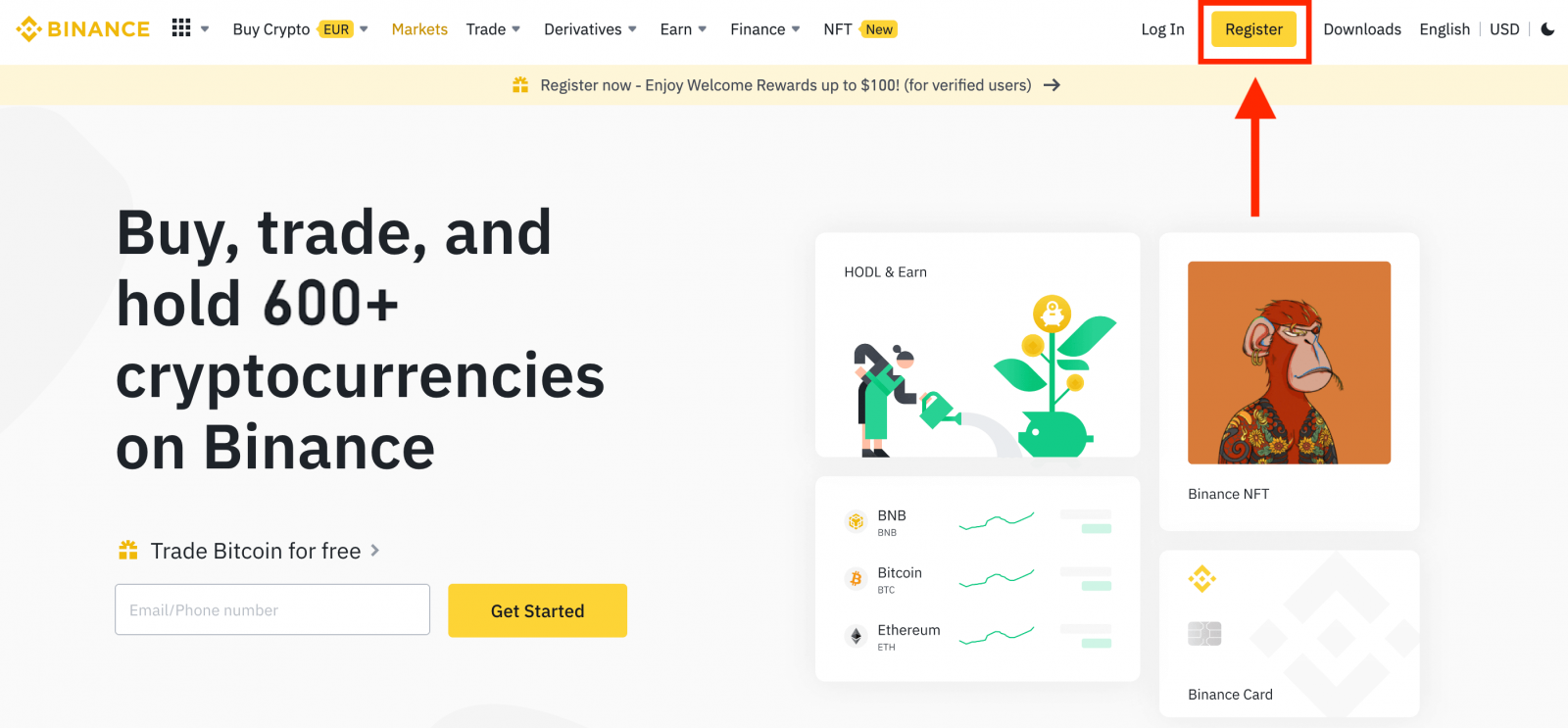
2. Изаберите [ Аппле ], појавиће се искачући прозор и од вас ће бити затражено да се пријавите на Бинанце користећи свој Аппле налог.
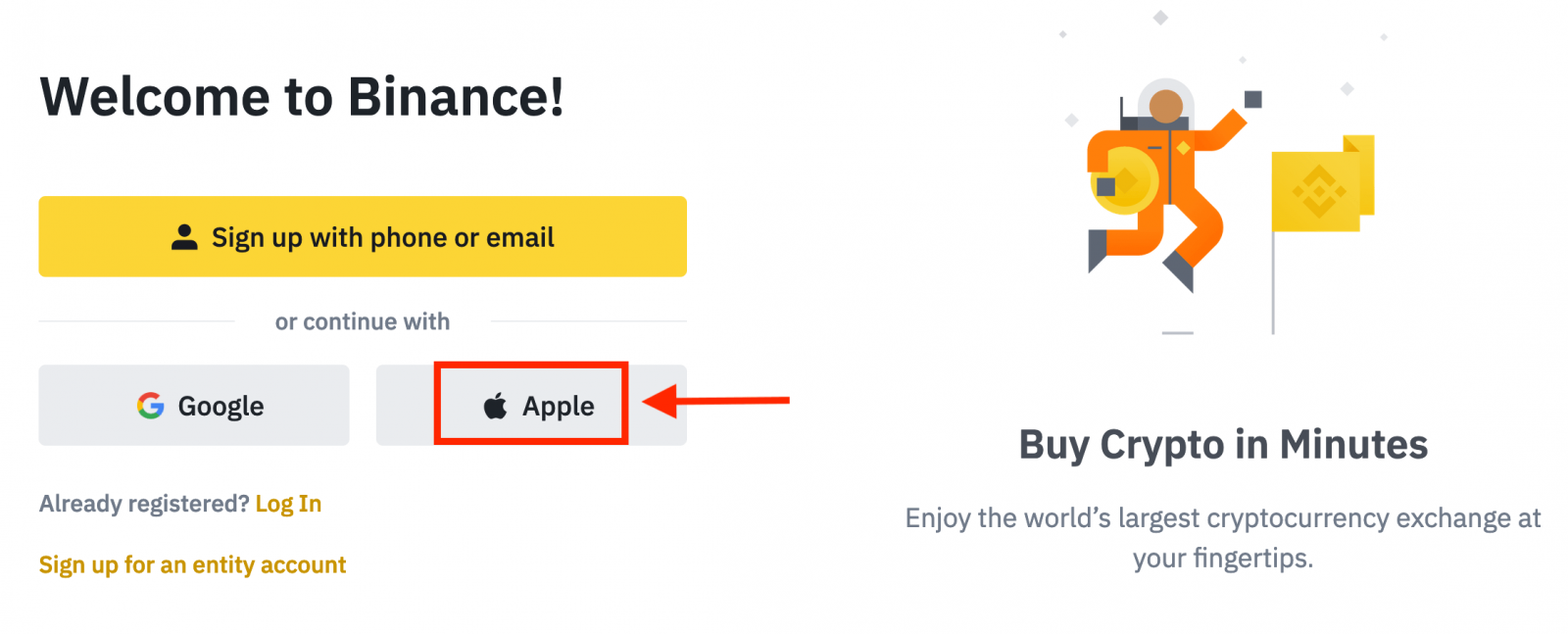
3. Унесите свој Аппле ИД и лозинку да бисте се пријавили на Бинанце.
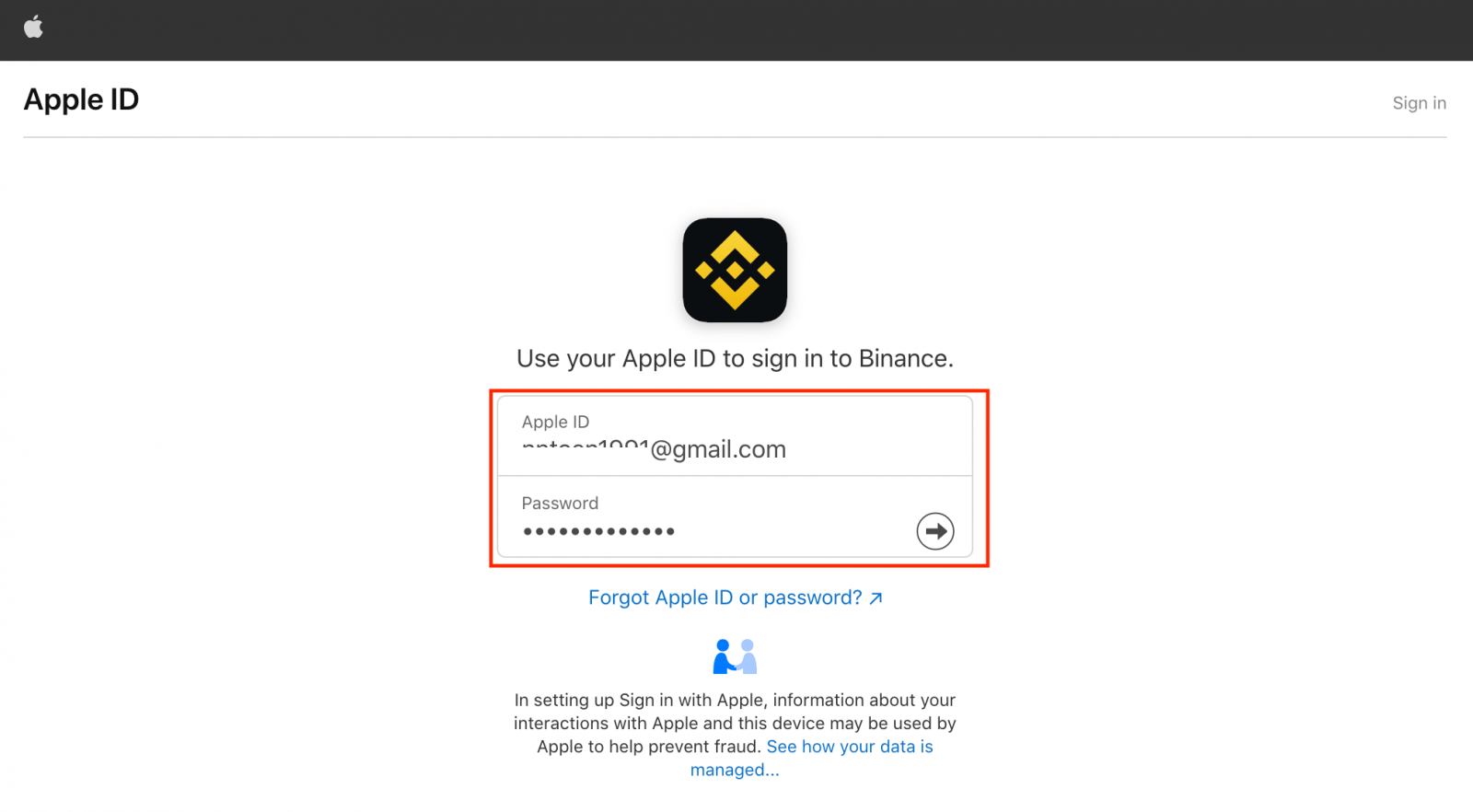
Кликните на „Настави“.
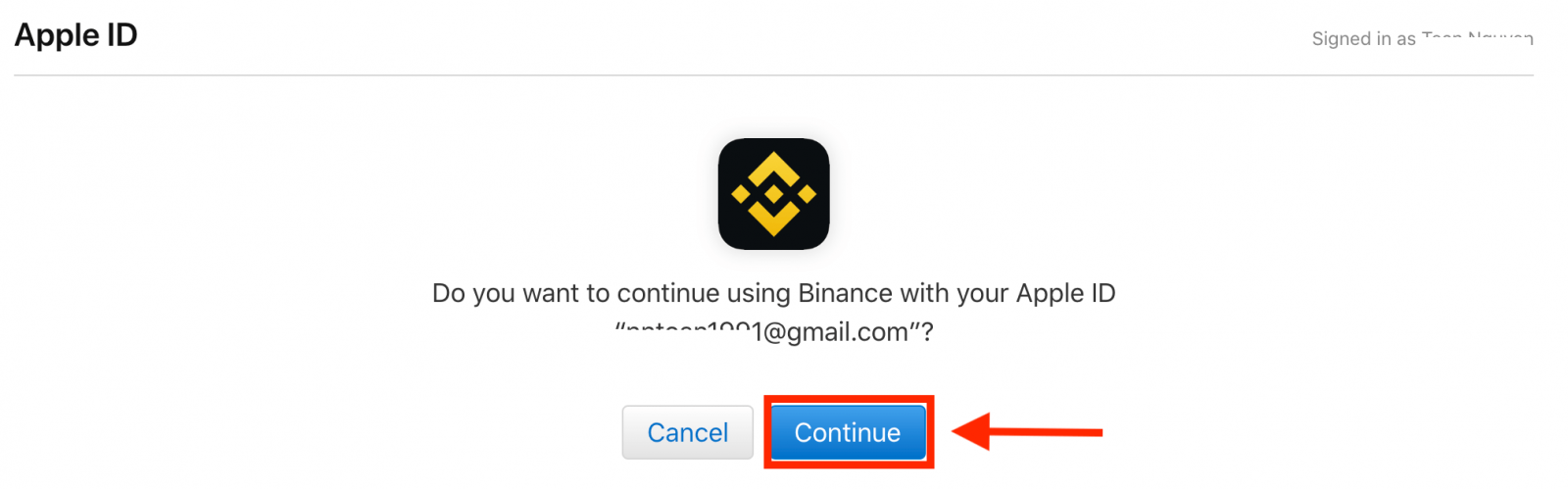
4. Након што се пријавите, бићете преусмерени на веб локацију Бинанце. Ако вас је пријатељ упутио да се региструјете на Бинанце, обавезно попуните њихов ИД препоруке (опционо).
Прочитајте и прихватите Услове коришћења услуге и Политику приватности, а затим кликните на [ Потврди ].
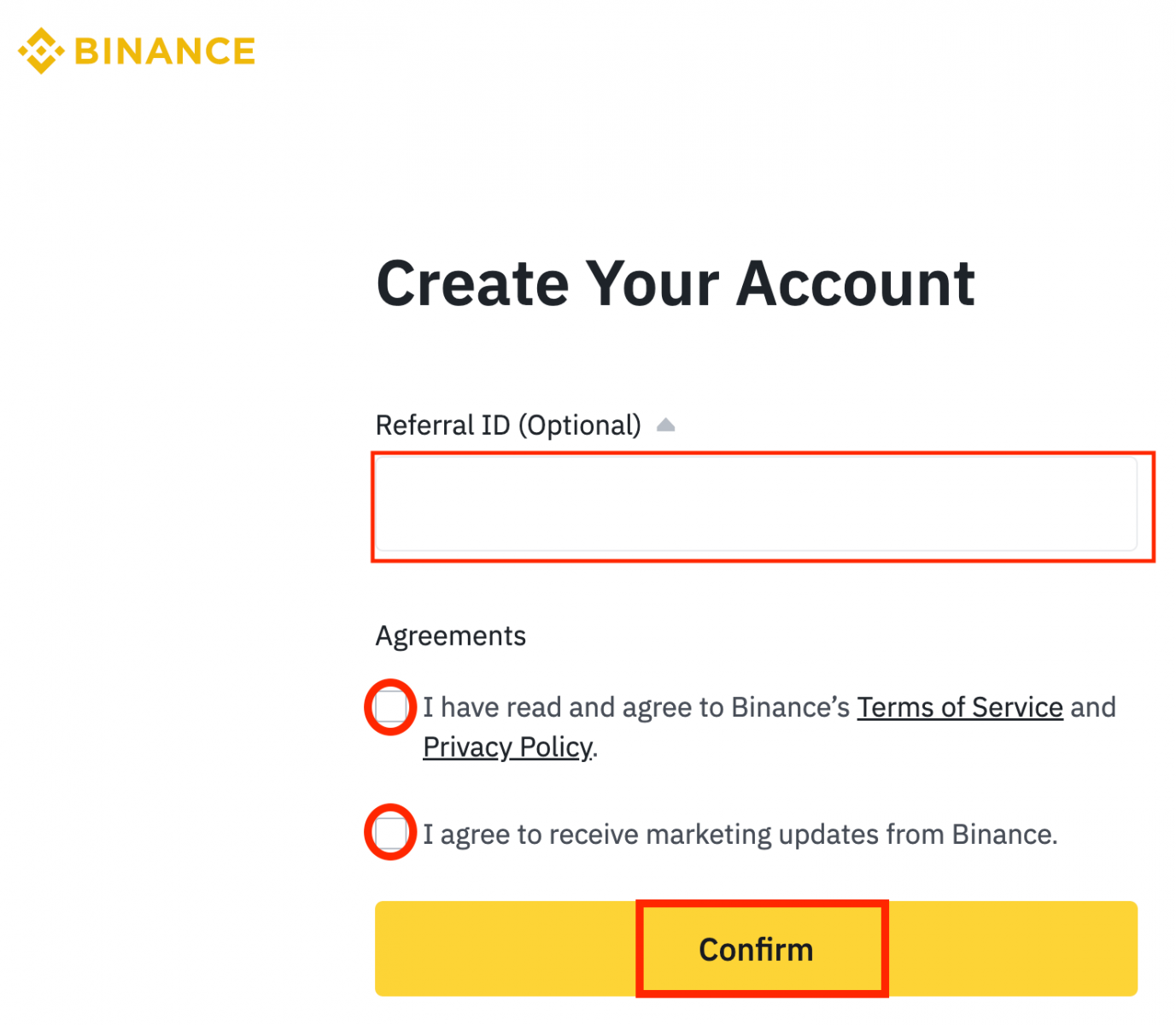
5. Након тога, аутоматски ћете бити преусмерени на Бинанце платформу.
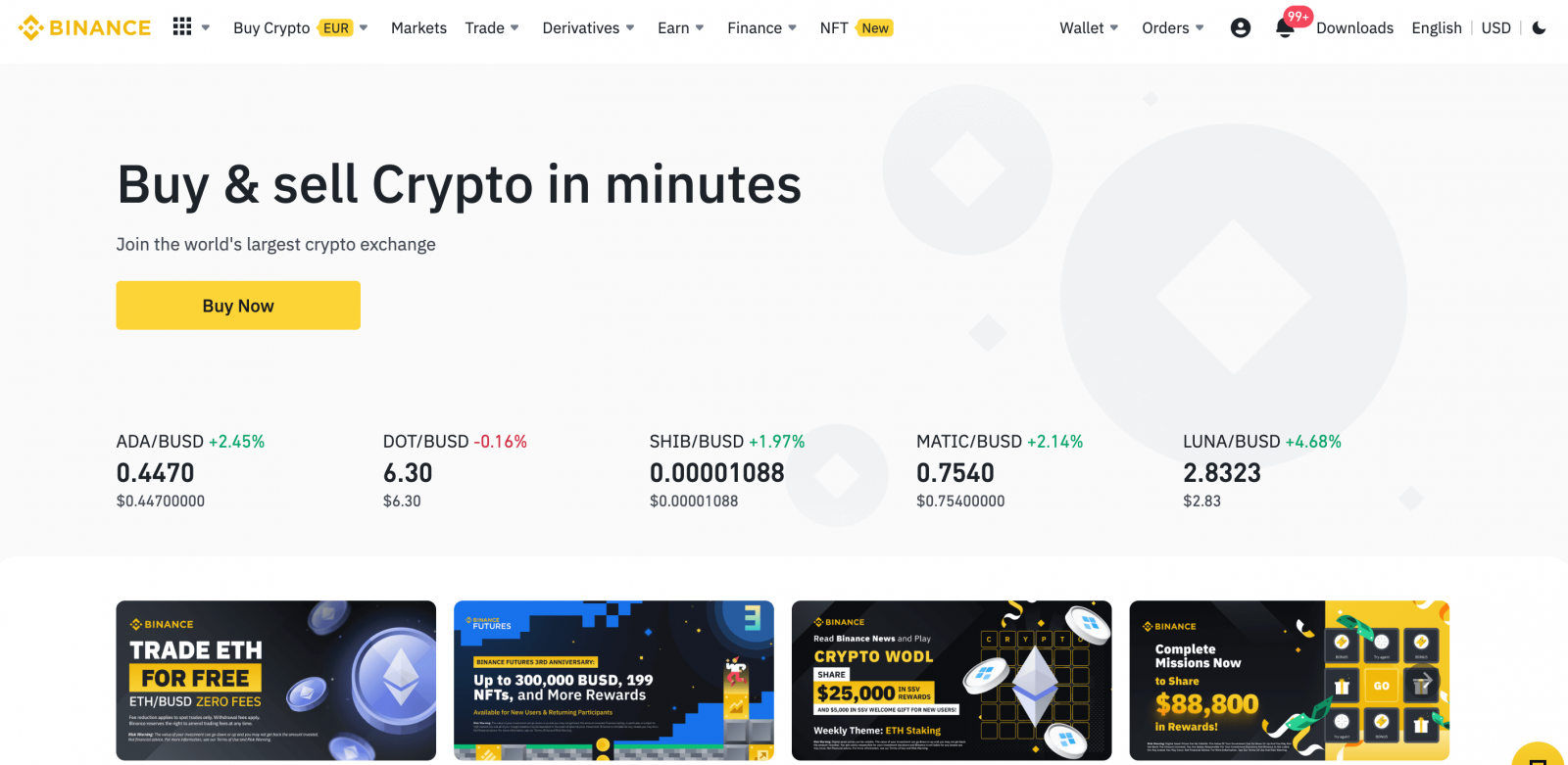
Како да креирате Бинанце налог са Гмаил-ом
1. Кликните на [ Региструј се ] у горњем десном углу странице Бинанце и појавиће се страница са формуларом за регистрацију.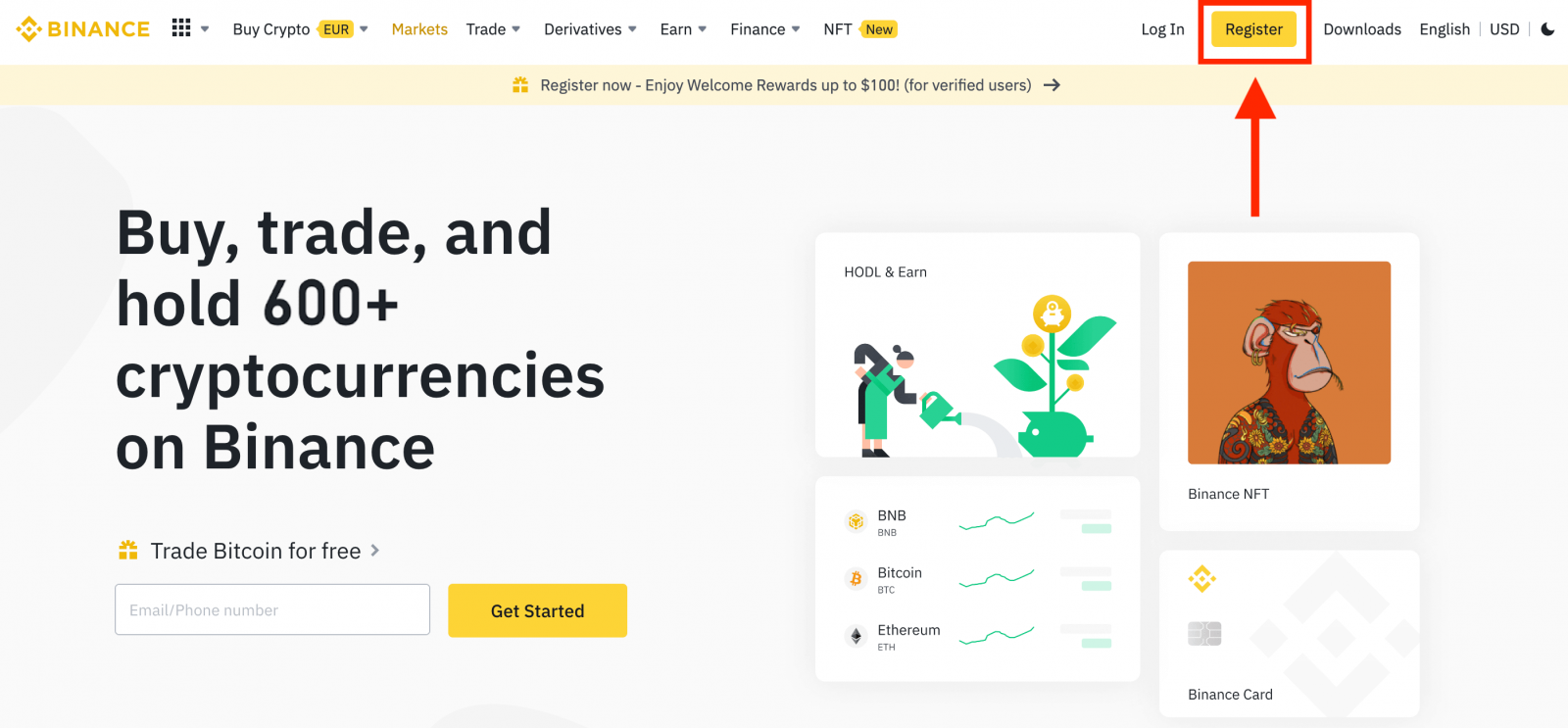
2. Кликните на дугме [ Гоогле ].
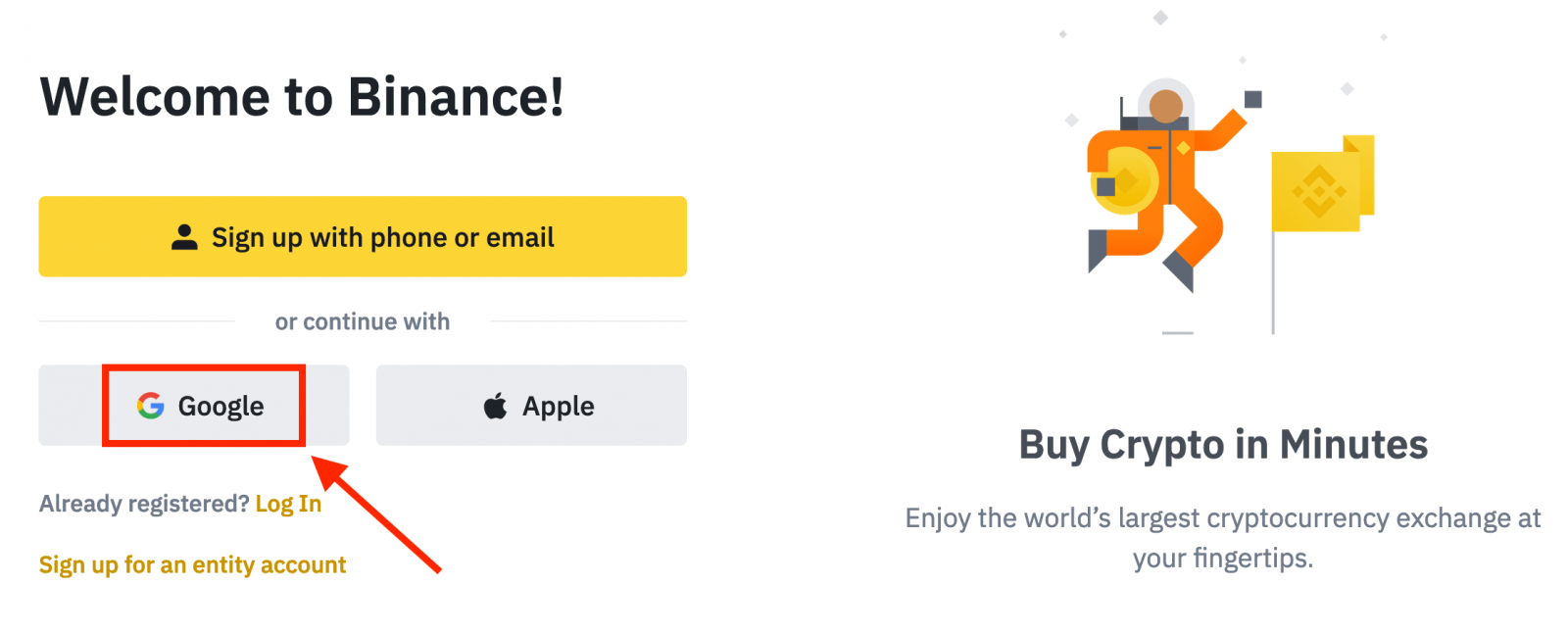
3. Отвориће се прозор за пријаву у који ћете морати да унесете своју адресу е-поште или телефон и кликнете на „ Даље “.
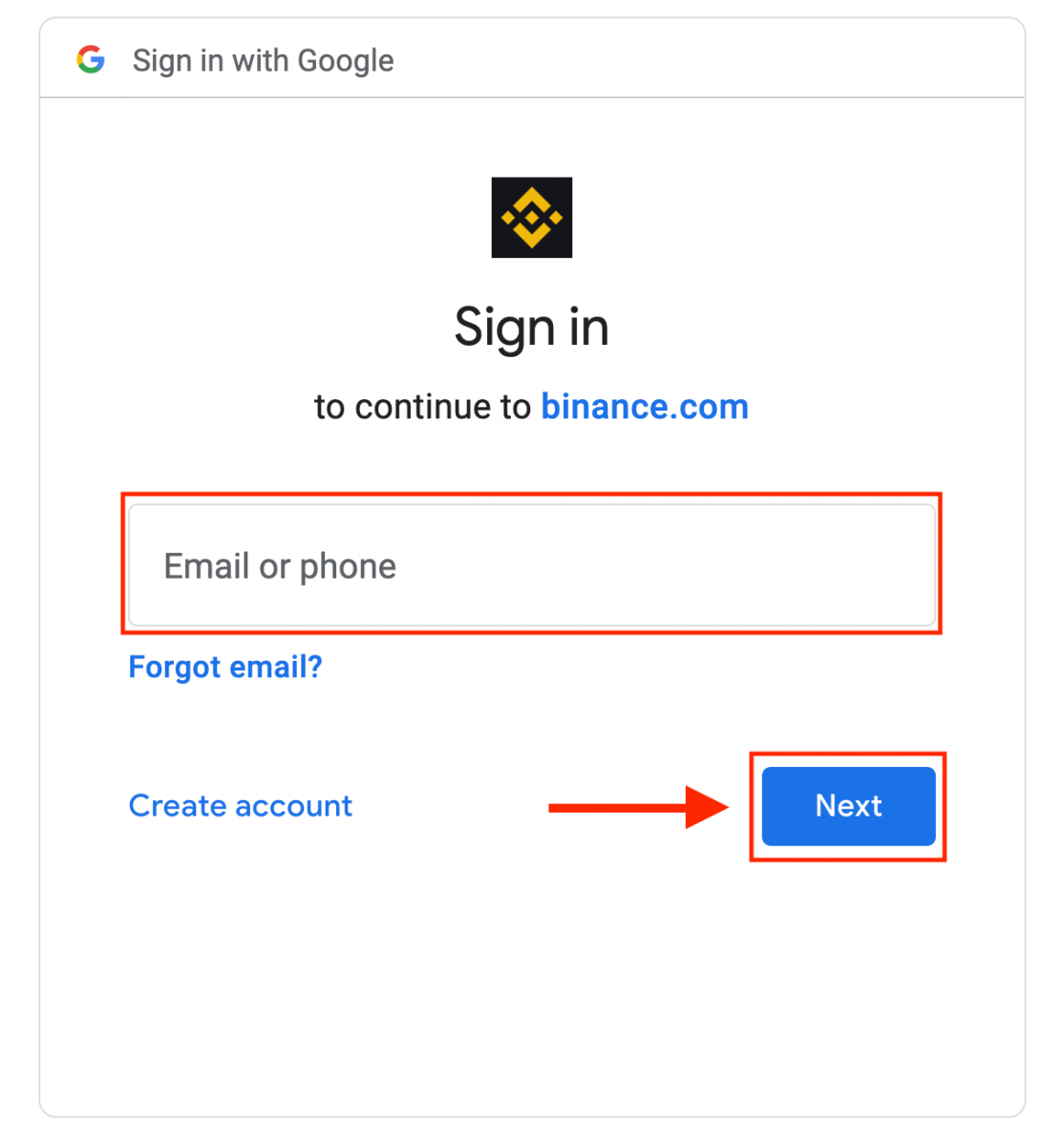
4. Затим унесите лозинку за свој Гмаил налог и кликните на „ Даље “.
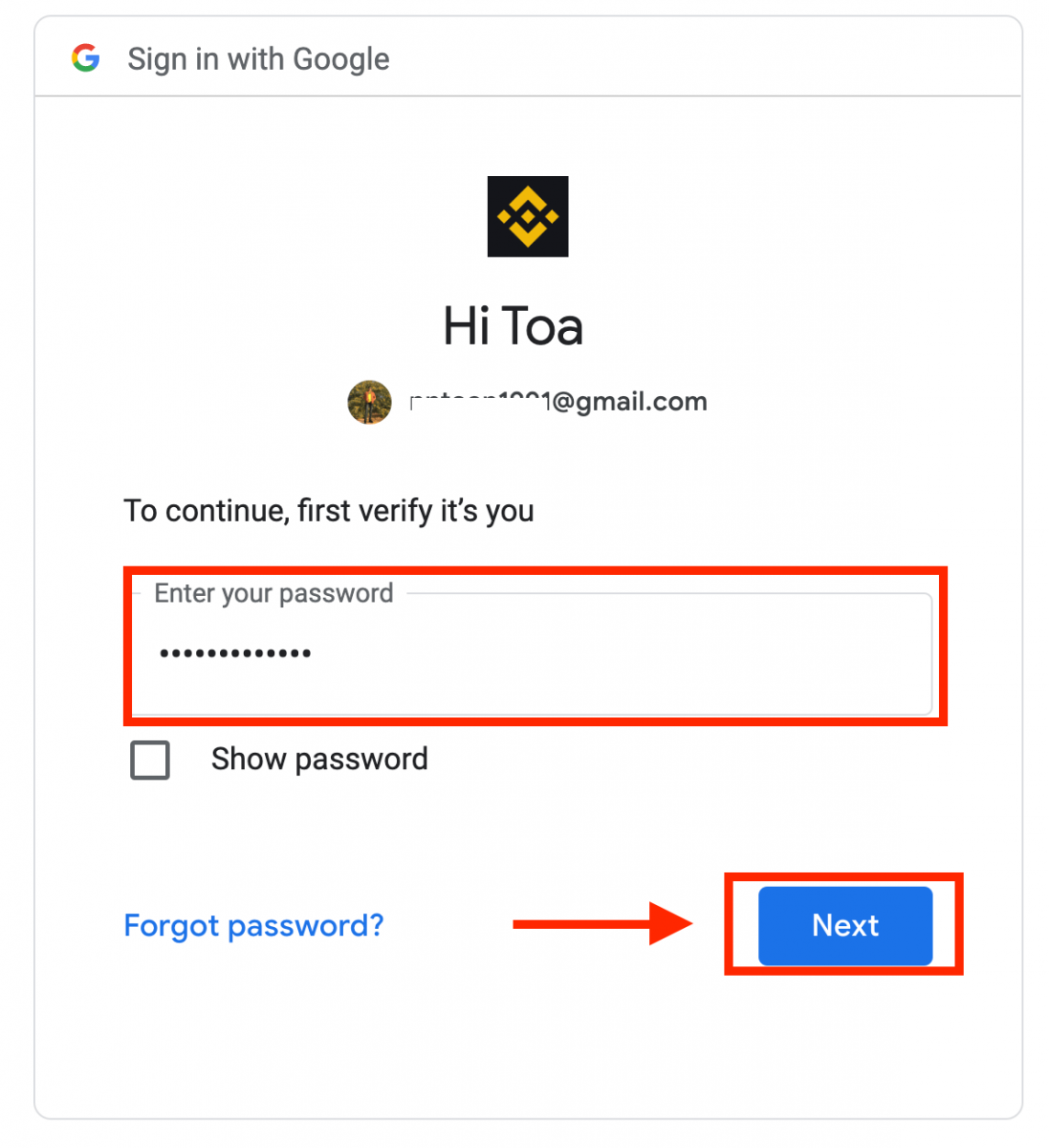
5. Прочитајте и прихватите Услове коришћења услуге и Политику приватности, а затим кликните на [ Потврди ].
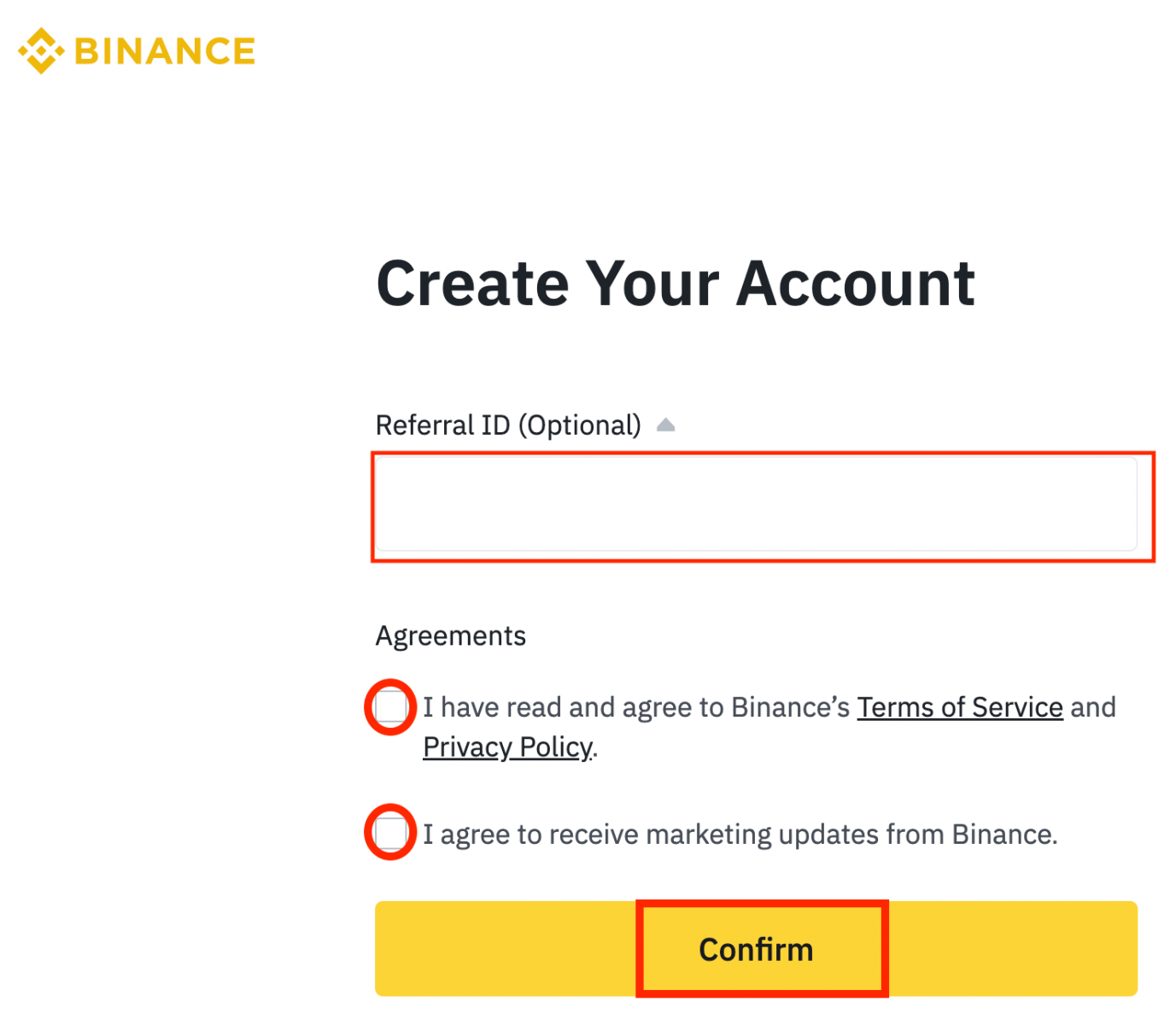
6. Честитамо! Успешно сте креирали Бинанце налог.
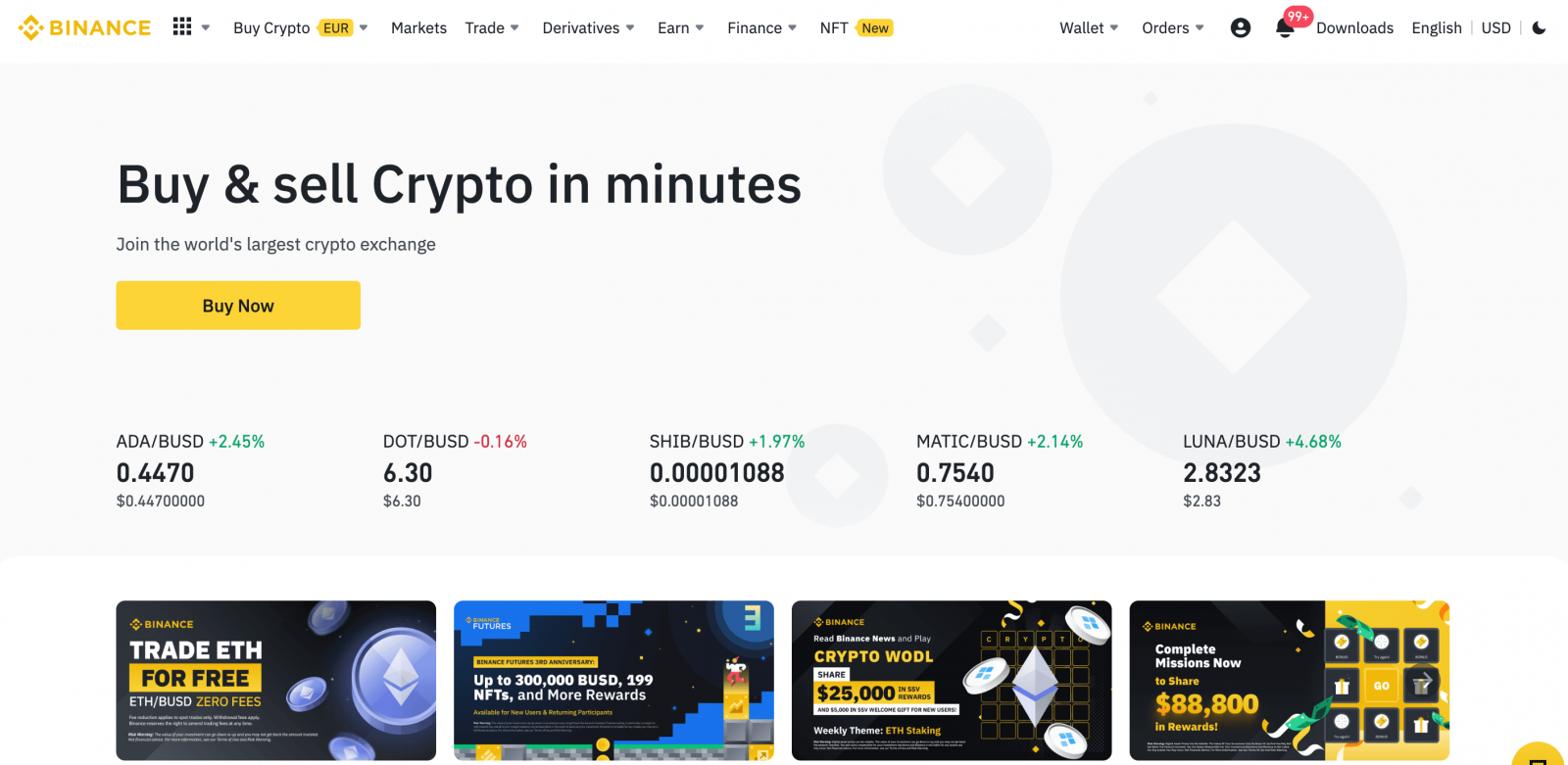
Често постављана питања (ФАК)
Зашто не могу да примам е-поруке од Бинанце-а
Ако не примате е-поруке послате од Бинанце-а, пратите упутства у наставку да бисте проверили подешавања своје е-поште:
1. Да ли сте пријављени на е-маил адресу регистровану на ваш Бинанце налог? Понекад сте можда одјављени са своје е-поште на својим уређајима и стога не можете да видите Бинанце-ове е-поруке. Молимо пријавите се и освежите.
2. Да ли сте проверили фасциклу нежељене поште своје е-поште? Ако откријете да ваш добављач услуге е-поште гура Бинанце е-пошту у вашу фасциклу за нежељену пошту, можете их означити као „сигурне“ тако што ћете ставити Бинанце адресе е-поште на белу листу. Можете погледати Како ставити на белу листу Бинанце е-поруке да бисте то подесили.
Адресе на белој листи:
- до-нот-репли@бинанце.цом
- донотрепли@дирецтмаил.бинанце.цом
- до-нот-репли@пост.бинанце.цом
- до-нот-репли@сес.бинанце.цом
- до_нот_репли@маилер.бинанце.цом
- до_нот_репли@маилер1.бинанце.цом
- до_нот_репли@маилер2.бинанце.цом
- до_нот_репли@маилер3.бинанце.цом
- до_нот_репли@маилер4.бинанце.цом
- до_нот_репли@маилер5.бинанце.цом
- до_нот_репли@маилер6.бинанце.цом
- нотифицатионс@пост.бинанце.цом
- до-нот-репли@нотице.бинанце.цом
- до_нот_репли@мгмаилер.бинанце.цом
- до-нот-репли@дирецтмаил2.бинанце.цом
4. Да ли је ваше е-маил сандуче пуно? Ако сте достигли ограничење, нећете моћи да шаљете или примате е-поруке. Можете да избришете неке од старих имејлова да бисте ослободили простор за више е-порука.
5. Ако је могуће, региструјте се са уобичајених домена е-поште, као што су Гмаил, Оутлоок, итд.
Зашто не могу да примим СМС верификационе кодове
Бинанце континуирано побољшава покривеност наше СМС аутентикације како би побољшао корисничко искуство. Међутим, постоје неке земље и области које тренутно нису подржане.Ако не можете да омогућите СМС аутентификацију, погледајте нашу глобалну листу покривености СМС-ом да проверите да ли је ваша област покривена. Ако ваша област није покривена на листи, користите Гоогле аутентификацију као примарну двофакторску аутентификацију.
Можете погледати следећи водич: Како омогућити Гоогле аутентификацију (2ФА) .
Ако сте омогућили СМС аутентификацију или тренутно живите у земљи или области која се налази на нашој глобалној листи покривености СМС-ом, али и даље не можете да примате СМС кодове, предузмите следеће кораке:
- Уверите се да ваш мобилни телефон има добар мрежни сигнал.
- Онемогућите своје антивирусне и/или фиревалл и/или апликације за блокирање позива на свом мобилном телефону које могу потенцијално блокирати наш број СМС кодова.
- Поново покрените мобилни телефон.
- Уместо тога покушајте са гласовном верификацијом.
- Ресетујте СМС аутентификацију, погледајте овде.
Како искористити фјучерс бонус ваучер/кеш ваучер
1. Кликните на икону вашег налога и изаберите [Центар за награде] из падајућег менија или на вашој контролној табли након што се пријавите на свој налог. Алтернативно, можете директно да посетите хттпс://ввв.бинанце.цом/ен/ми/цоупон или приступите Центру за награде преко менија Налог или Више на вашој Бинанце апликацији.
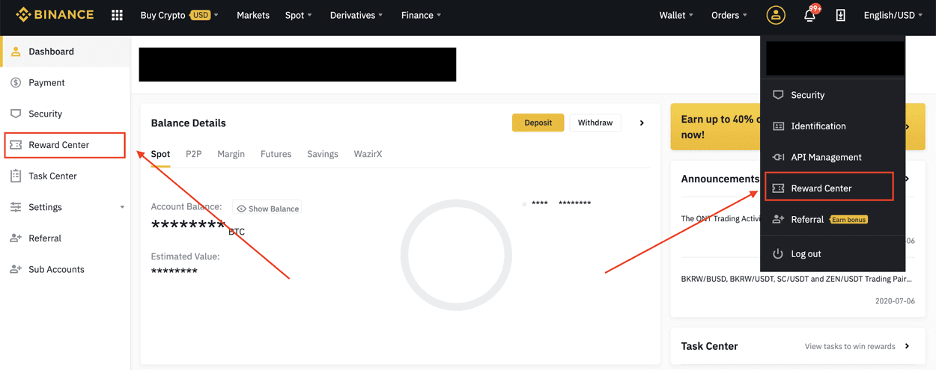
2. Када примите свој Футурес бонус ваучер или готовински ваучер, моћи ћете да видите његову номиналну вредност, датум истека и примењене производе у Центру за награде.
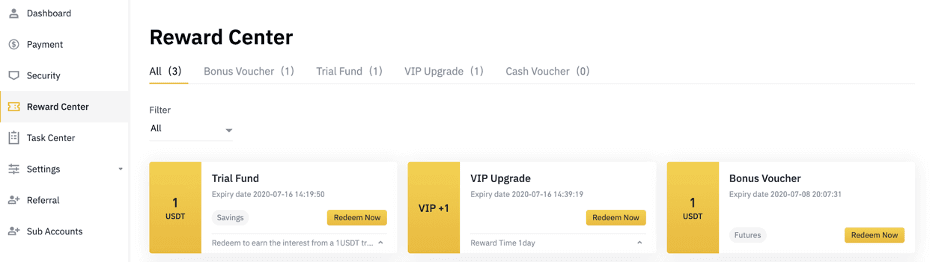
3. Ако још увек нисте отворили одговарајући налог, искачући прозор ће вас водити да га отворите када кликнете на дугме за откуп. Ако већ имате одговарајући налог, појавиће се искачући прозор за потврду процеса откупа ваучера. Када будете успешно искоришћени, можете да пређете на свој одговарајући рачун да проверите стање док кликнете на дугме за потврду.
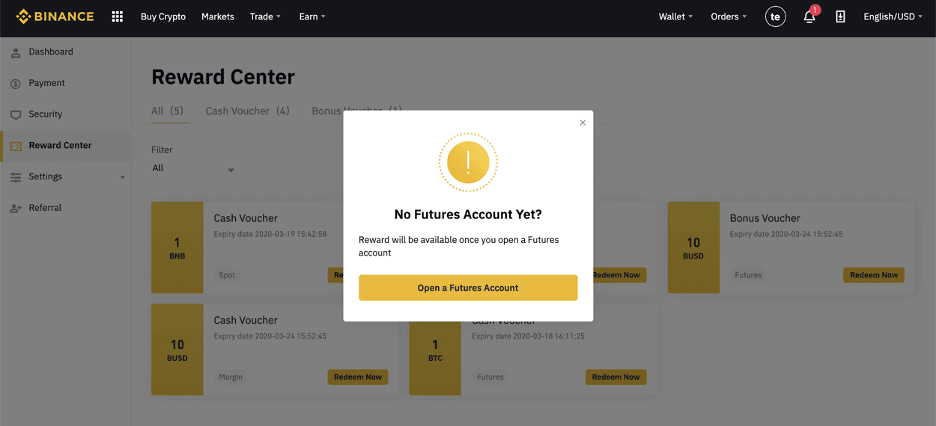
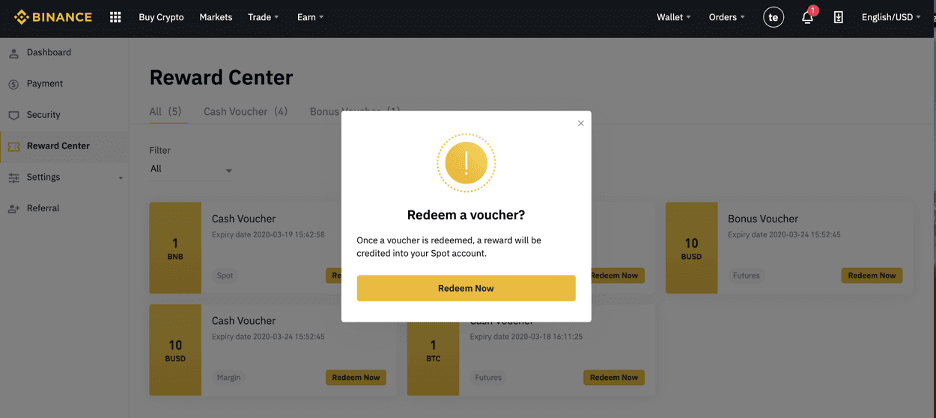
4. Сада сте успешно искористили ваучер. Награда ће бити директно приписана вашем одговарајућем новчанику.